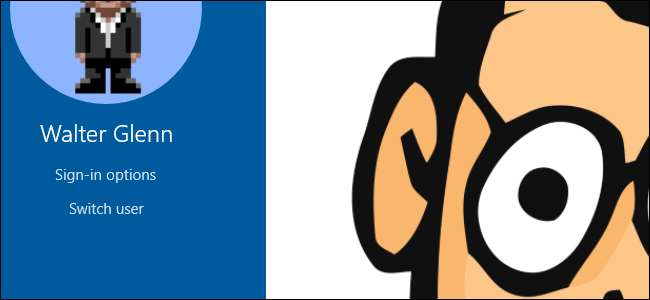
Obrázkové heslo je alternativou k zadávání běžných hesel při přihlašování do systému Windows 10. Nastavení hesla je velmi snadné a provedeme ho celým procesem.
Windows 8 a Windows 10 přinesly nové způsoby přihlášení k vašemu účtu. Nyní máte možnosti, jako je přihlášení pomocí PIN nebo heslo pro obrázek zabudované do základních možností účtu. Se správným doplňkovým hardwarem můžete pomocí Windows Hello se přihlaste pomocí otisku prstu nebo dokonce pomocí webové kamery . A to je vše kromě sjednoceného přihlášení napříč zařízeními, která získáte, když používáte online účet Microsoft, nikoli místní uživatelský účet .
PŘÍBUZNÝ: Jak přidat PIN ke svému účtu ve Windows 10
Co je heslo k obrázku?
Obrázkové heslo nabízí způsob, jak se přihlásit, což je jednodušší než si pamatovat a psát dlouhé heslo, přátelštější k zařízením s dotykovou obrazovkou a upřímně trochu zábavnější obecně. Přihlašujete se kreslením tvarů, klepáním na správné body nebo správnými gesty přes obrázek, který si předem vyberete.
Hesla k obrázkům jsou stejně bezpečná jako PIN, což je docela bezpečné. Data jsou uložena lokálně, takže k jejich použití musí mít někdo vaše zařízení. Musíte však mít na paměti, že obrázková hesla a kódy PIN ve skutečnosti nejsou určeny k zajištění další úrovně zabezpečení. Při přihlášení máte vždy možnost použít své běžné heslo namísto hesla k obrázku nebo PIN, které jste nastavili. Jediné, co musíte udělat, je kliknout na text „Možnosti přihlášení“ a poté zvolit, jakým způsobem se chcete přihlásit.
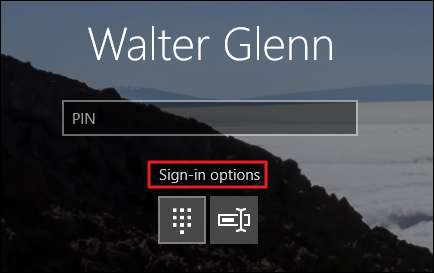
Jednoduše řečeno: Hesla k obrázkům jsou jednodušší a rychlejší a nabízejí se ekvivalentní úroveň ochrany —Ale žádná přidaná ochrana - k heslům.
Mějte však na paměti, že klepání a kreslení gest na obrazovce zanechává oleje a další šmouhy. Ve správném světle v pravém úhlu může někdo být schopen dekódovat vaše gesta - ale rychlé vymazání obrazovky po nakreslení hesla by to mělo zmírnit.
Jak nastavit heslo pro obrázek
Nastavení hesla pro obrázek je docela jednoduché. Stačí stisknout Windows + I, vyvolat okno Nastavení a poté kliknout na „Účty“.

Na stránce „Účty“ vyberte vlevo záložku „Možnosti přihlášení“ a poté vpravo klikněte na tlačítko „Přidat“ v části „Heslo obrázku“.
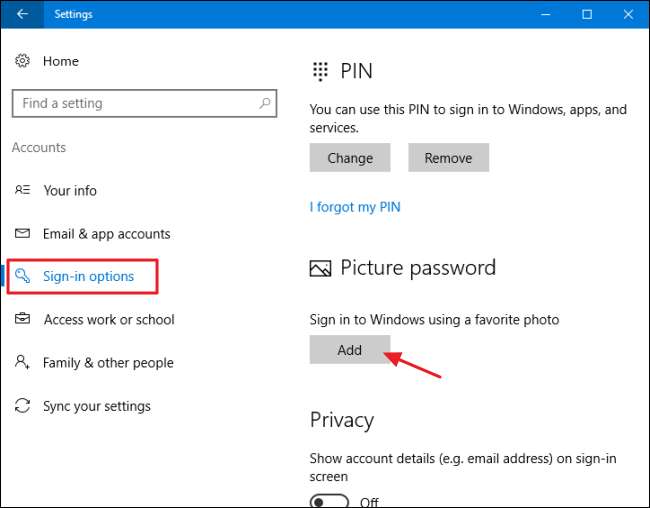
Systém Windows vás požádá o ověření, že jste vlastníkem účtu, zadáním hesla. Zadejte své heslo a klikněte na „OK“.
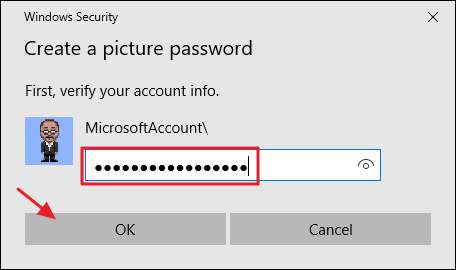
V okně „Picture Password“ klikněte na tlačítko „Choose Picture“. V dialogovém okně Otevřít / Uložit jako vyhledejte a vyberte obrázek, který chcete použít. Bude to vypadat nejlépe, pokud použijete obraz na celou obrazovku s vysokým rozlišením.
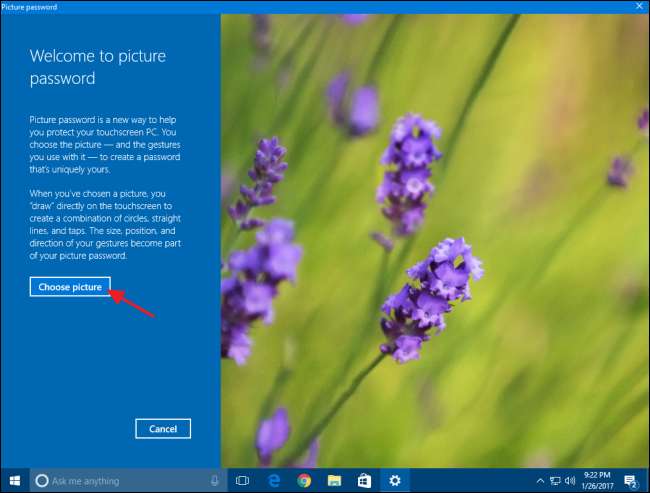
Po výběru obrázku pokračujte kliknutím na tlačítko „Použít tento obrázek“ nebo klikněte na tlačítko „Vybrat nový obrázek“, pokud chcete zkusit něco jiného.
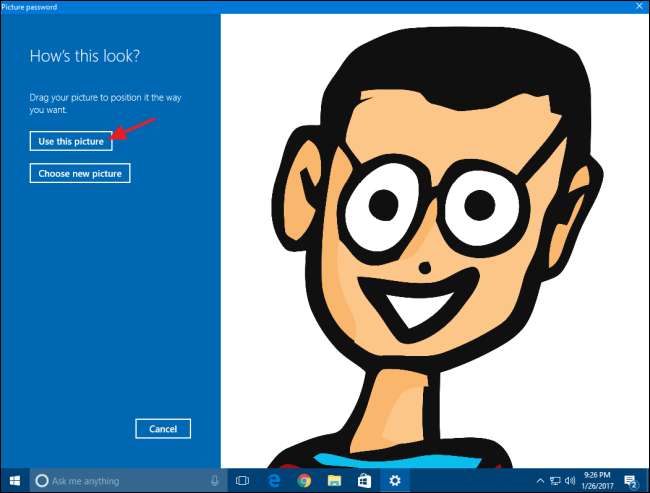
Dále nakreslíte na obrázek tři gesta. Kliknutím a tažením můžete nakreslit jednoduchý tvar, jako je kruh nebo trojúhelník, nebo klepnutím vytvoříte klepnutí. Při kreslení každého gesta uvidíte, jak se čísla pohybují od jedné do tří. V tomto příkladu kreslím pro první dvě gesta kruhy, které odpovídají čočkám brýlí, a poslední klepnutí na nos.
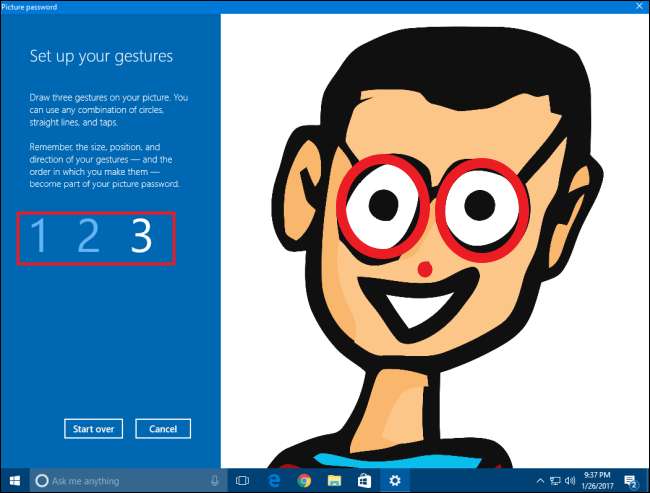
Po nakreslení vašich tří gest budete požádáni, abyste je všechna znovu nakreslili, abyste potvrdili heslo. Pokud se kdykoli při kreslení nebo potvrzování gest pokazíte, jednoduše klikněte na tlačítko „Začít znovu“ a zkuste to znovu.
Po úspěšném potvrzení gest implementujte nové heslo k obrázku kliknutím na „Dokončit“.
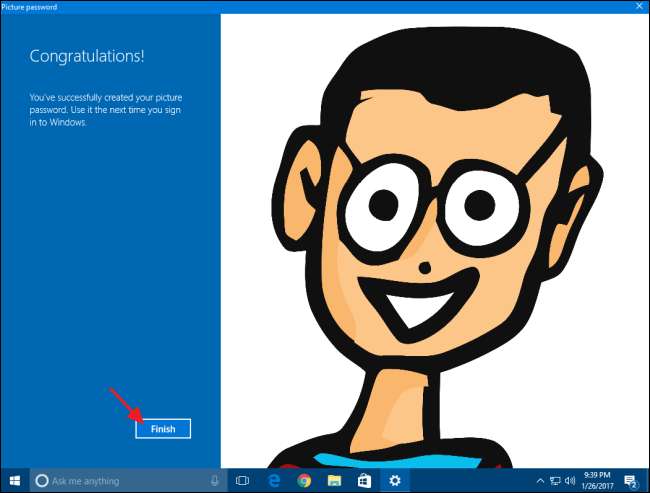
Nyní, když se přihlásíte, bude vaše přihlašovací obrazovka vypadat jako příklad níže. Stačí nakreslit gesta na obrázek a Windows vás přihlásí přímo.
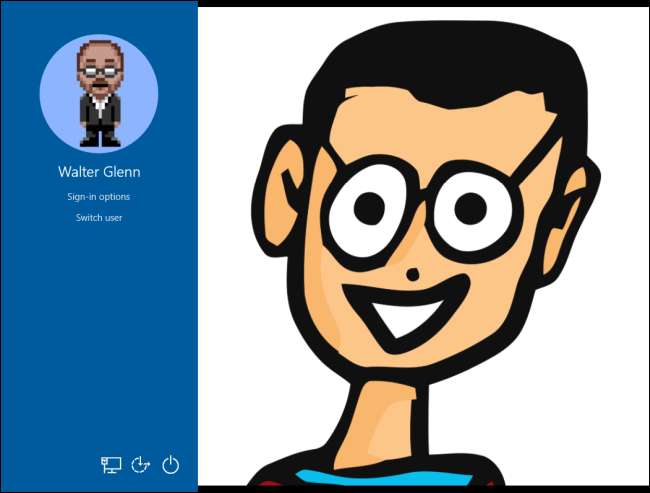
Pokud se chcete přihlásit pomocí jiného způsobu, jako je PIN nebo běžné heslo, můžete také kliknout na „Možnosti přihlášení“. Windows si zapamatuje poslední použitou přihlašovací metodu a uvede ji jako počáteční možnost při příštím přihlášení.





